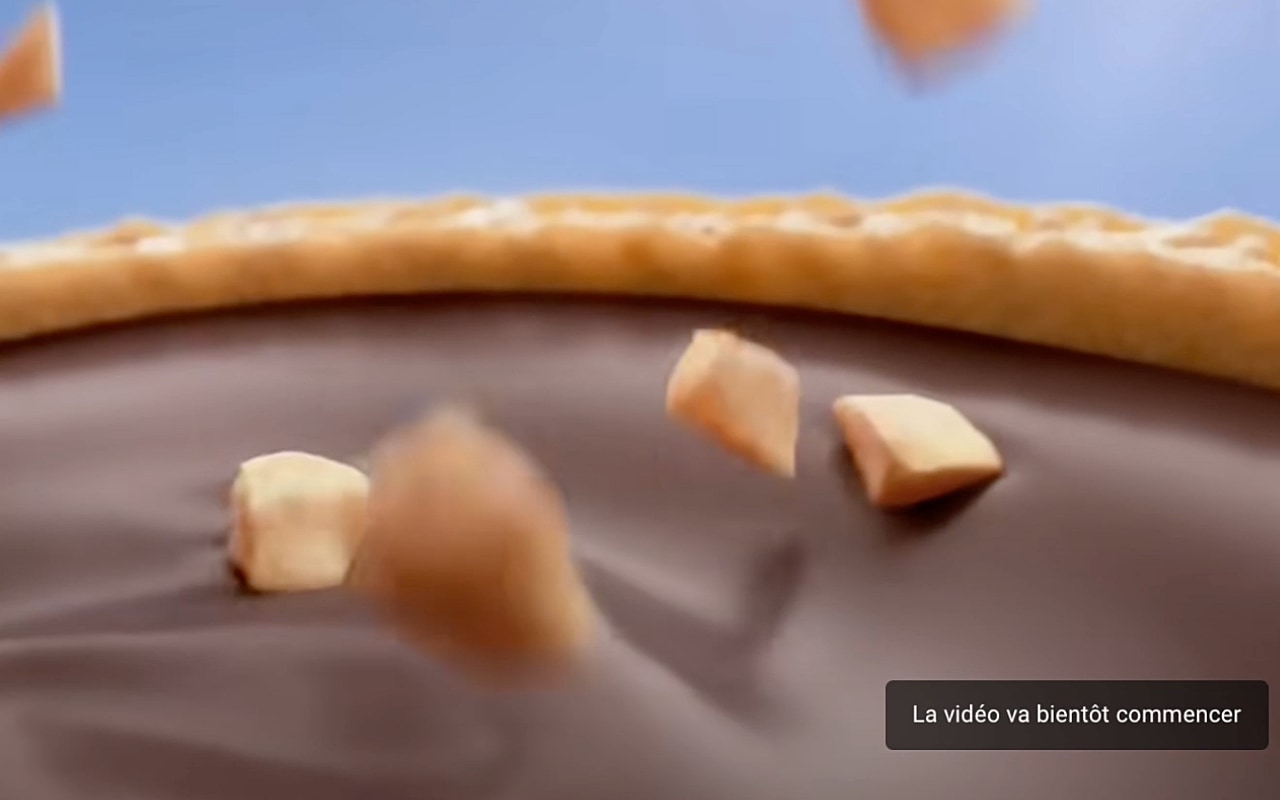5 conseils pour sécuriser votre Mac.
7 février 2024

1. Activer le « Coupe-feu » et le « mode furtif » dans les préférences du système.
Le coupe-feu, également connu sous le nom de pare-feu (ou encore firewall), est un élément essentiel de la sécurité informatique. Il agit comme une barrière entre votre Mac et les réseaux non autorisés, en filtrant le trafic entrant et sortant. En activant le coupe-feu dans les préférences du système, vous empêchez les connexions non autorisées de s’établir avec votre Mac. Le mode furtif renforce cette protection en rendant votre Mac invisible aux scanners de réseau, réduisant ainsi la surface d’attaque potentielle.
2. Pour iCloud, activer « Protection avancée des données » et désactiver « Accéder aux données iCloud depuis le web ».
La protection avancée des données renforce la sécurité de vos données sur iCloud en activant un chiffrement de bout-en-bout pour quasiment toutes vos données en ligne. La clé de déchiffrement est stockée uniquement sur vos appareils. Ce qui veut dire que même Apple ne peut pas déchiffrer vos données. Ainsi, si le cloud vient à être compris, vos données ne seront de toute façon pas lisibles.
3. Désactiver le WiFi et le Bluetooth lorsqu’ils ne sont pas utilisés. Le partage de connexion également.
Désactiver le WiFi et le Bluetooth lorsqu’ils ne sont pas utilisés réduit la surface d’attaque de votre Mac en fermant des vecteurs potentiels d’attaque. Les connexions WiFi et Bluetooth peuvent être exploitées par des attaquants pour tenter d’accéder à votre appareil ou interception des données. Le partage de connexion, permettant de partager votre connexion internet, peut également faire l’objet de tentative d’intrusion.
4. Effectuer les mises à jour dès qu’elles sont disponibles.
Les mises à jour logicielles contiennent très souvent des correctifs de sécurité critiques qui corrigent des vulnérabilités découvertes par le constructeur. En maintenant votre système d’exploitation et vos applications à jour, vous vous assurez que votre Mac dispose des dernières protections contre les menaces. Les attaquants exploitent souvent des failles connues pour compromettre des systèmes qui n’ont pas encore été mis à jour.
5. Activer « FileVault » dans les préférences du système et stocker manuellement la clé de chiffrement.
FileVault est une fonctionnalité de chiffrement de disque intégrée à Mac OS. FileVault crypte intégralement le contenu de votre disque dur. En activant FileVault, même si quelqu’un parvient à voler votre Mac, il ne pourra pas lire les données sans la clé de chiffrement. Stocker manuellement cette clé de chiffrement vous donne un contrôle supplémentaire sur la sécurité de vos données, en vous assurant qu’elles ne peuvent être déchiffrées que par vous.